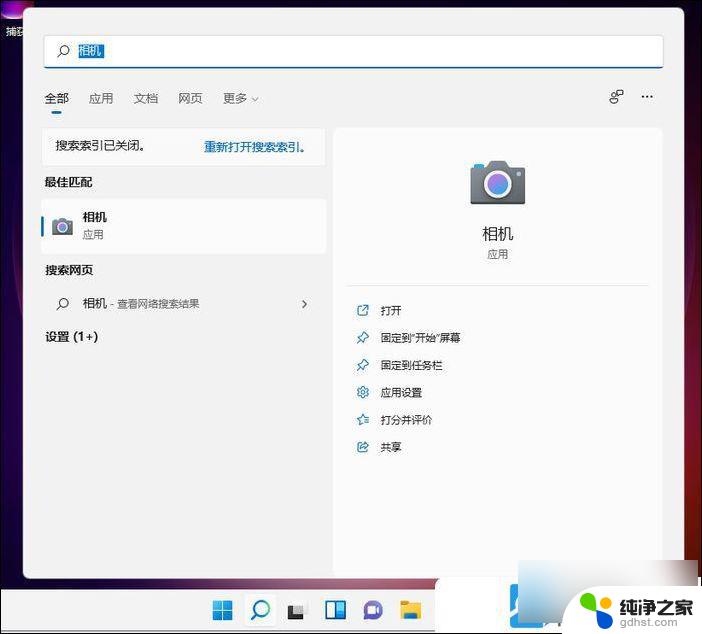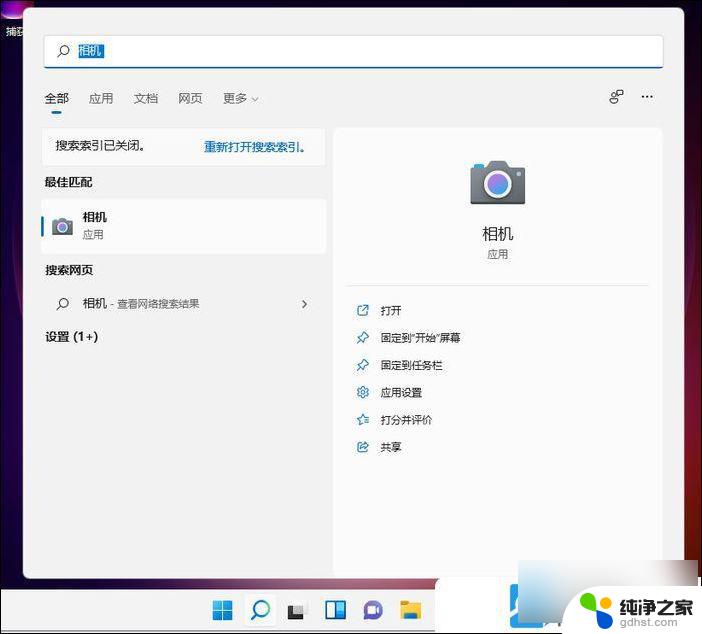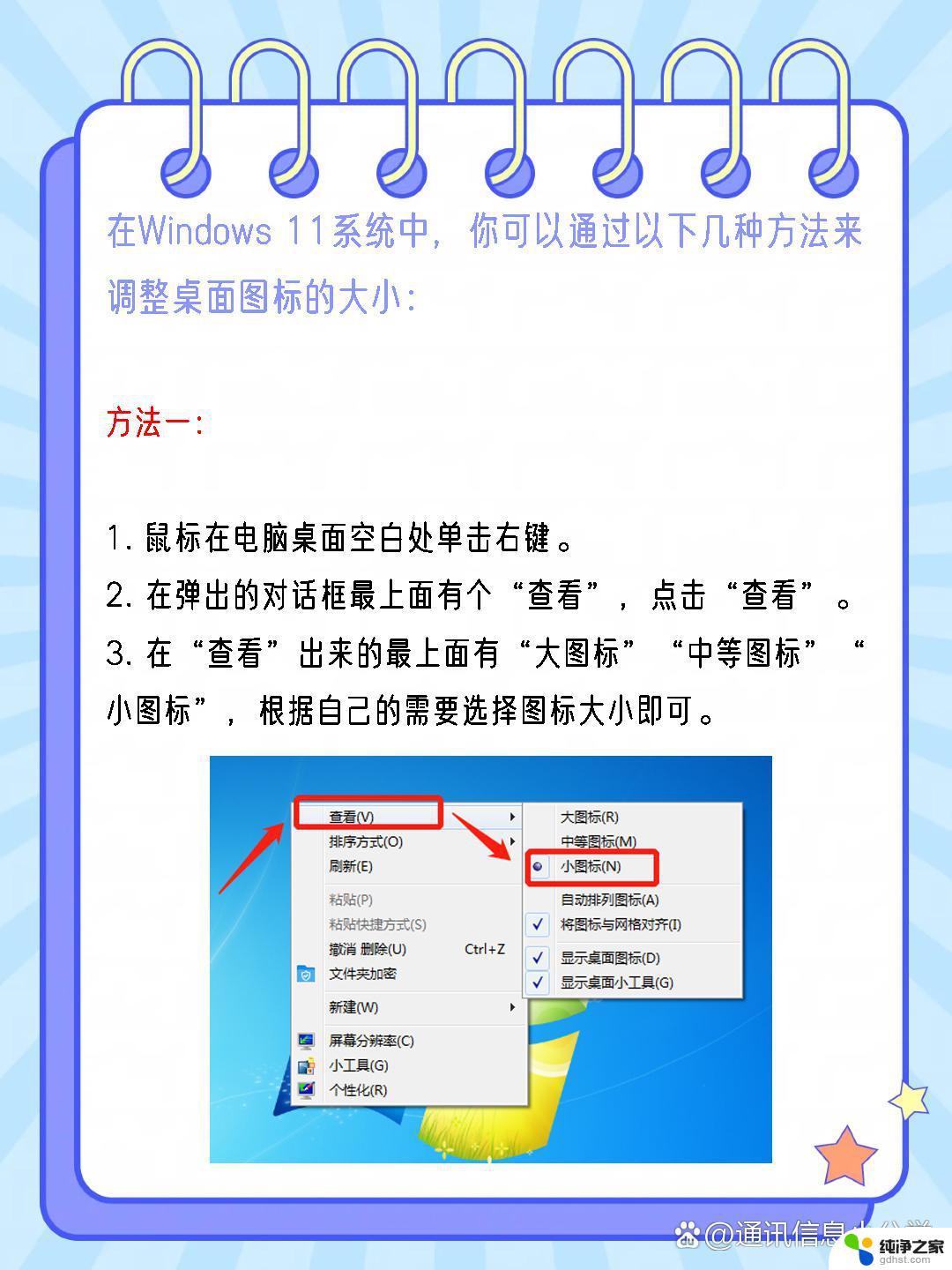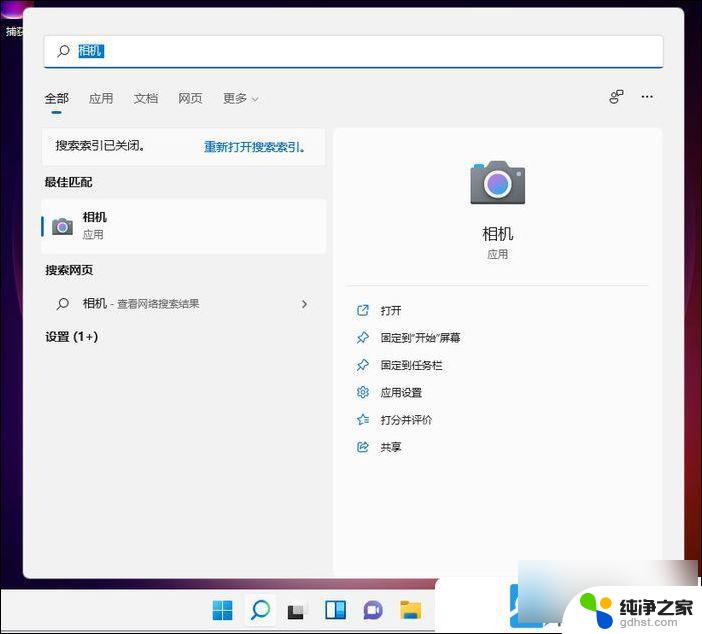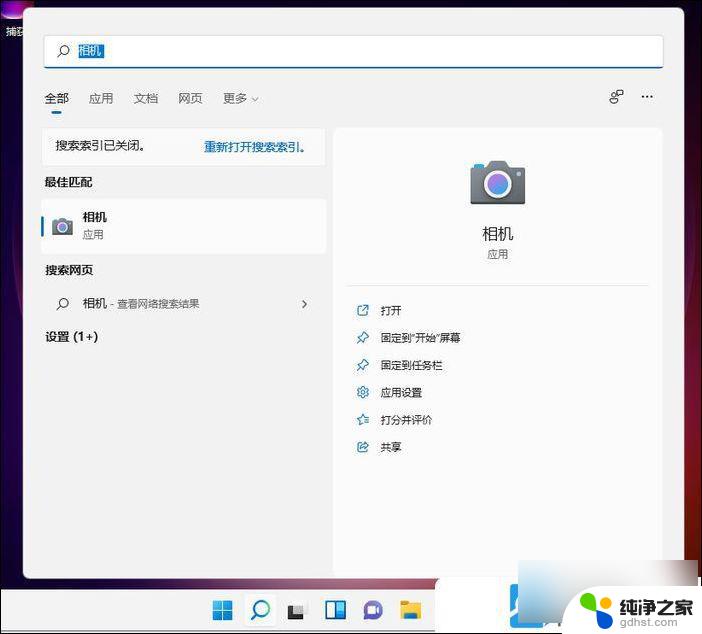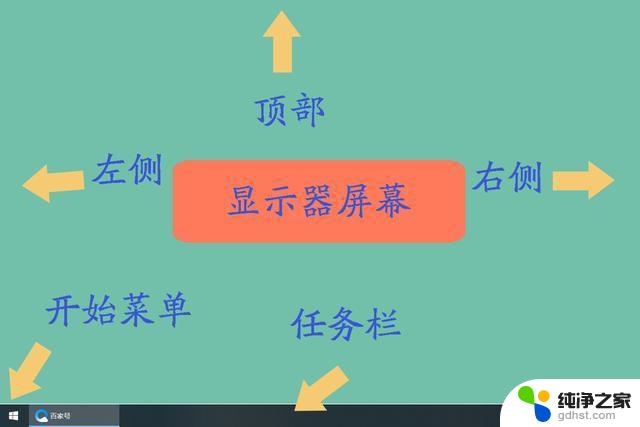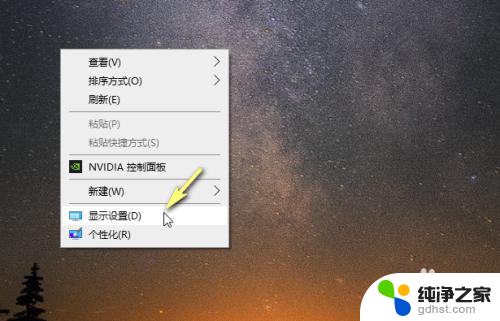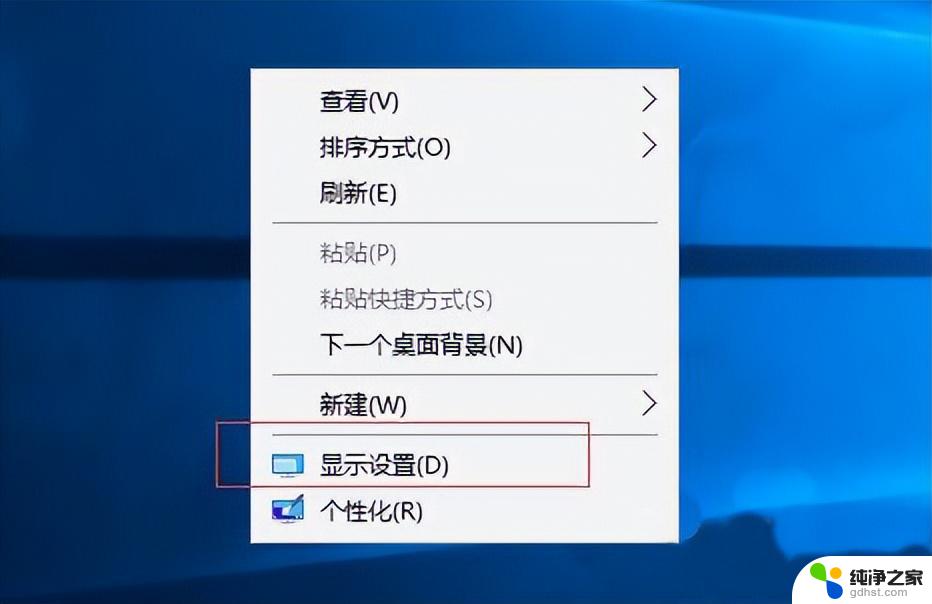cfwin11烟雾头怎么调
在CF中,烟雾头的调节技巧一直是玩家们关注的焦点之一,无论是在win10还是win11系统下,如何调节烟雾头都是一个需要技巧的操作。烟雾头的调节不仅可以影响游戏中的战斗效果,还能提高玩家的游戏体验。掌握烟雾头的调节技巧对于CF玩家来说至关重要。在接下来的文章中,我们将介绍一些关于如何调节烟雾头的技巧,帮助玩家提升游戏技能。
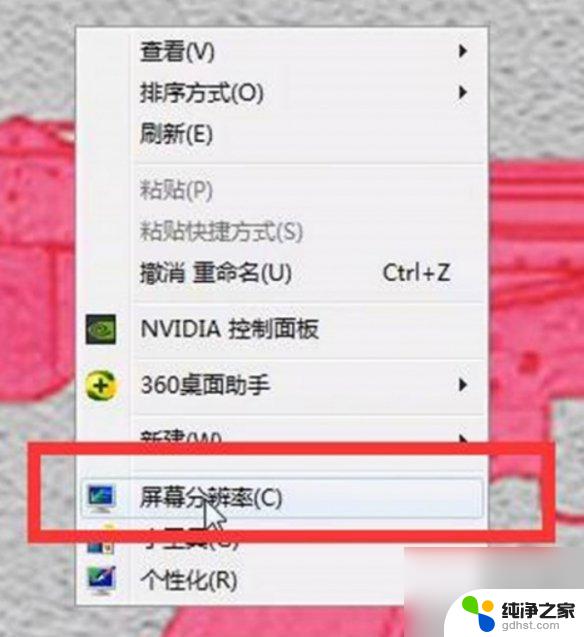
**一、进入系统设置**
首先,点击Win10桌面左下角的“开始”按钮。选择“设置”进入系统设置。在系统设置窗口中,点击“系统”图标,随后在左侧边栏中选择“显示”菜单项。
**二、调整分辨率与显示模式**
在“显示”设置中,找到并点击“高级显示设置”。这里,你可以看到当前显示器的分辨率设置。为了优化烟雾头效果,建议将分辨率调整为“1024x768”。点击“显示适配器属性”快捷链接,进入显卡属性窗口。在显卡属性窗口中,点击“列出所有模式”按钮。选择“1024x768真彩色(32位),60赫兹”这一模式。这一模式能在保证清晰度的同时,减少烟雾对视野的干扰。
**三、设置屏幕刷新率**
完成分辨率和显示模式的调整后,不要急于关闭窗口。在显卡属性窗口中,点击上方的“监视器”标签。在这里,你可以查看并调整屏幕的刷新频率。为了保持游戏的流畅性,建议将屏幕刷新率设置为“60赫兹”。这是大多数显示器的标准刷新率,也是游戏推荐的设置。
**四、应用更改并重启**
完成上述设置后,点击“确定”按钮应用更改。然后,重启你的计算机。重启后,再次运行CF游戏,你会发现烟雾头的效果得到了明显的改善,能够更清晰地看到烟雾中的敌人。
**五、游戏内设置调整**
除了系统设置外,你还可以在CF游戏内进行进一步的设置调整。进入游戏后,进入“游戏设置”中的“省心设置”或类似选项。将色彩深度调整为“低”,贴图质量设置为“16”,并关闭天气效果等不必要的视觉特效。这些设置可以进一步减少烟雾对视野的干扰,提升游戏体验。
以上就是cfwin11烟雾头怎么调的全部内容,还有不清楚的用户就可以参考一下小编的步骤进行操作,希望能够对大家有所帮助。